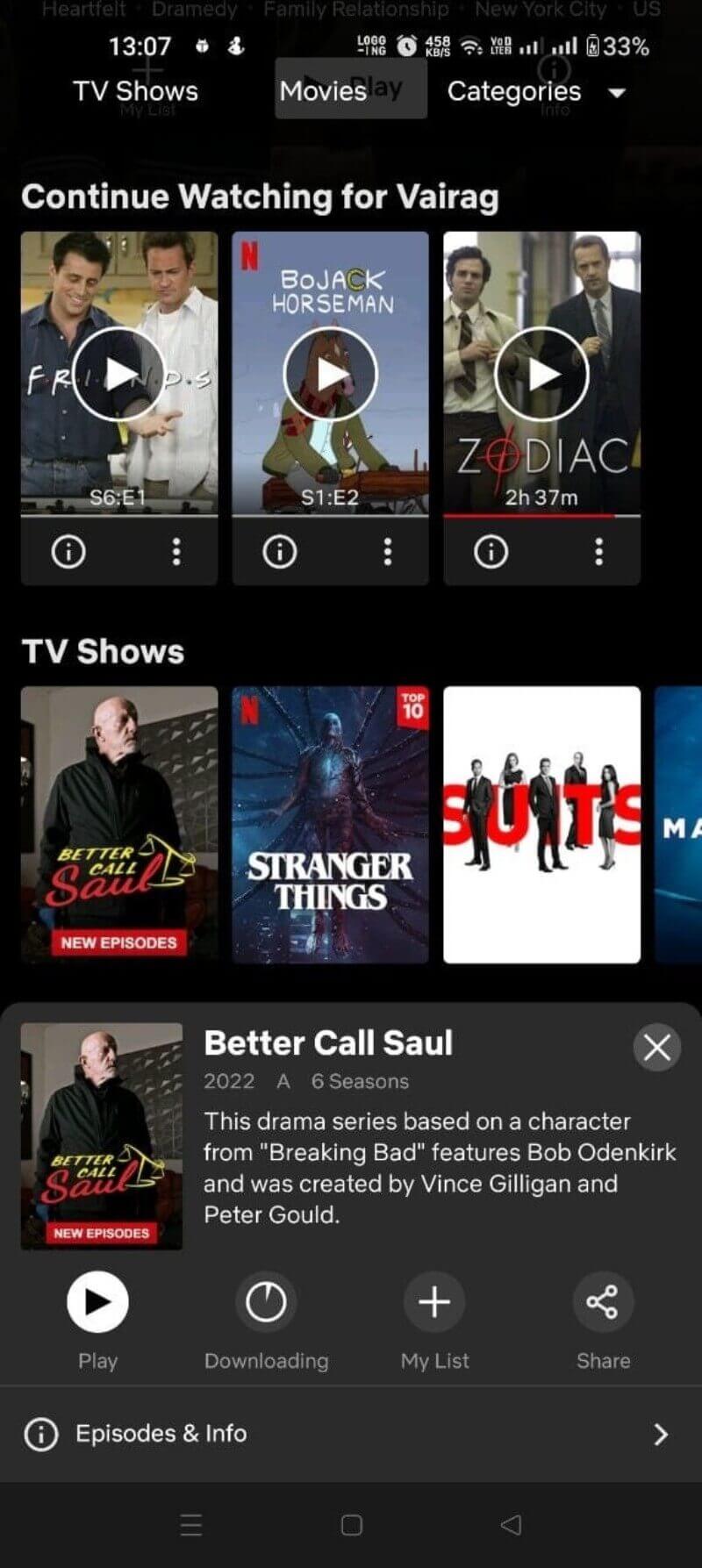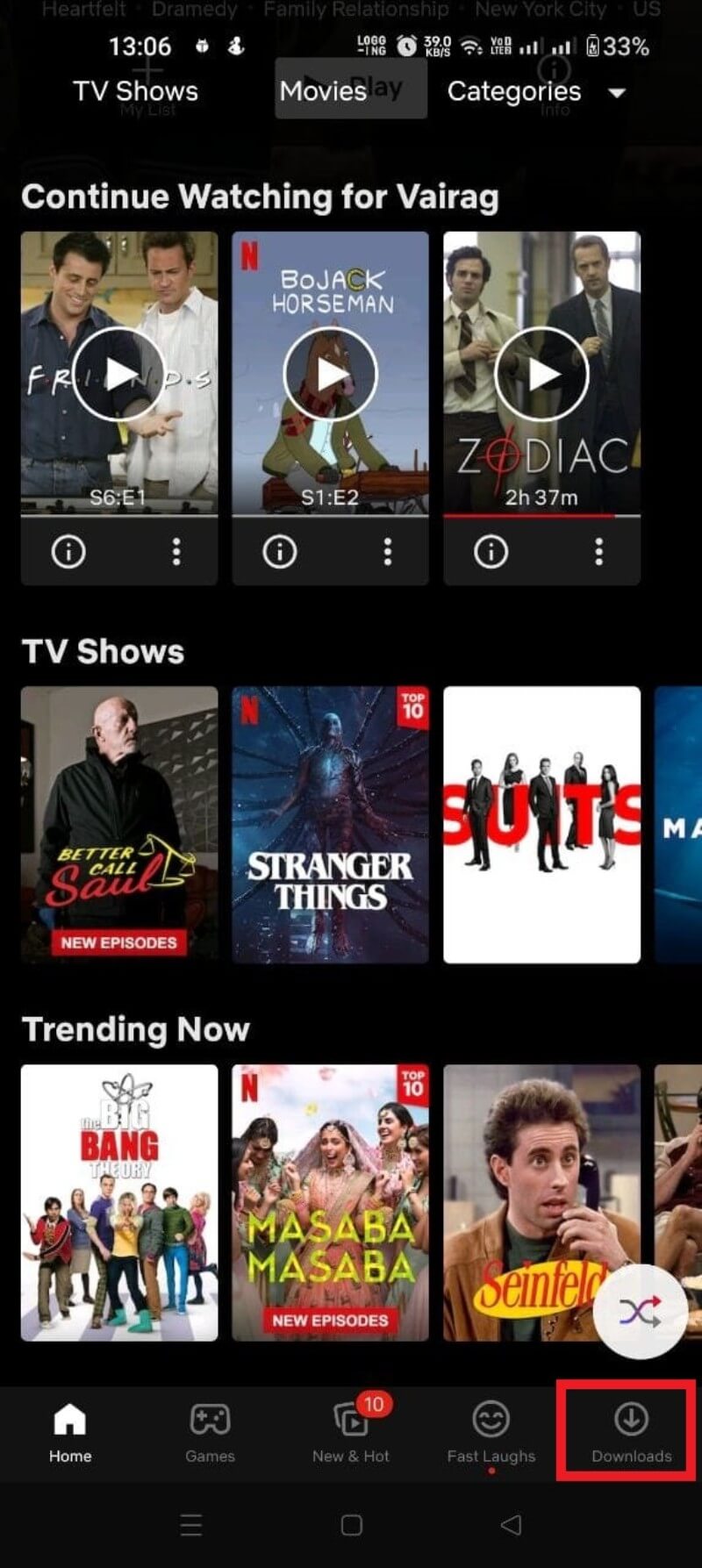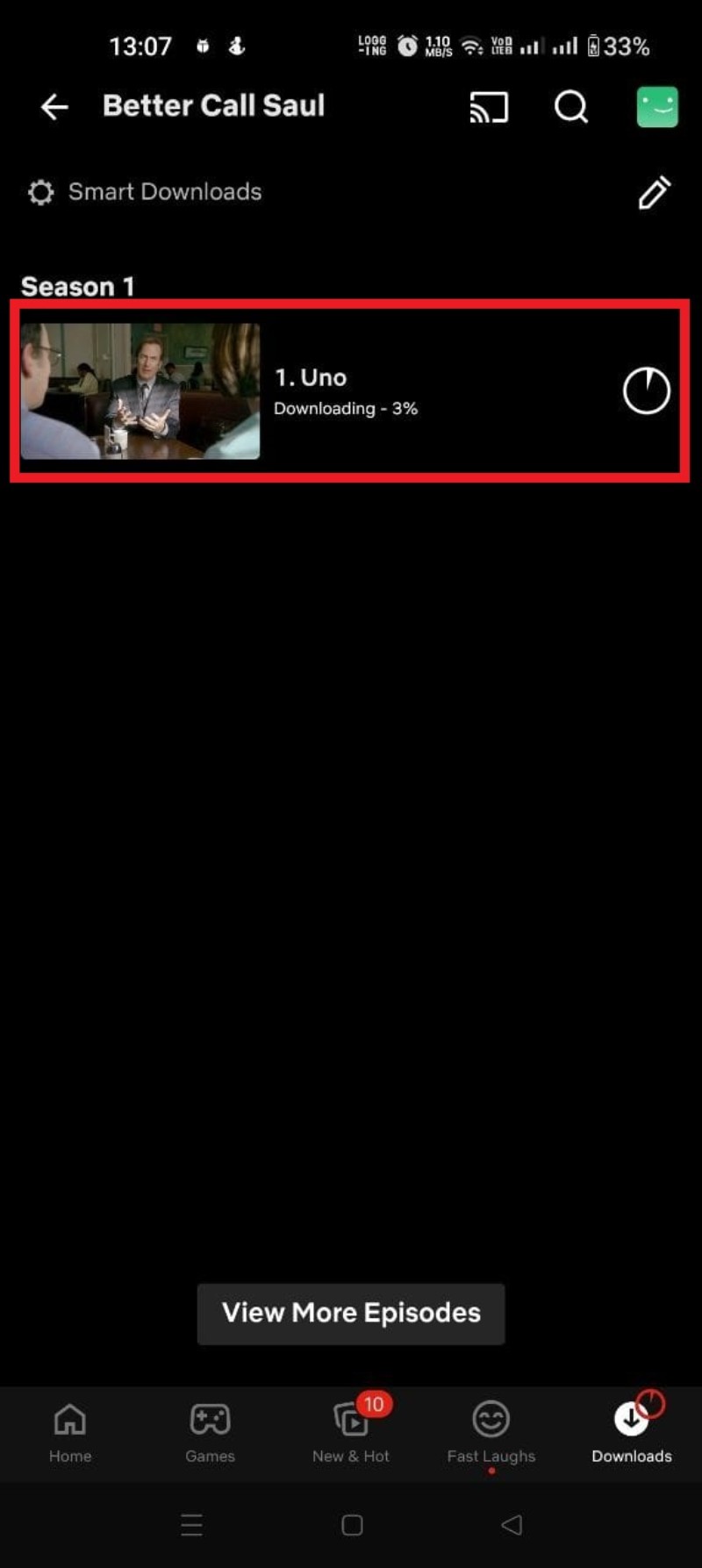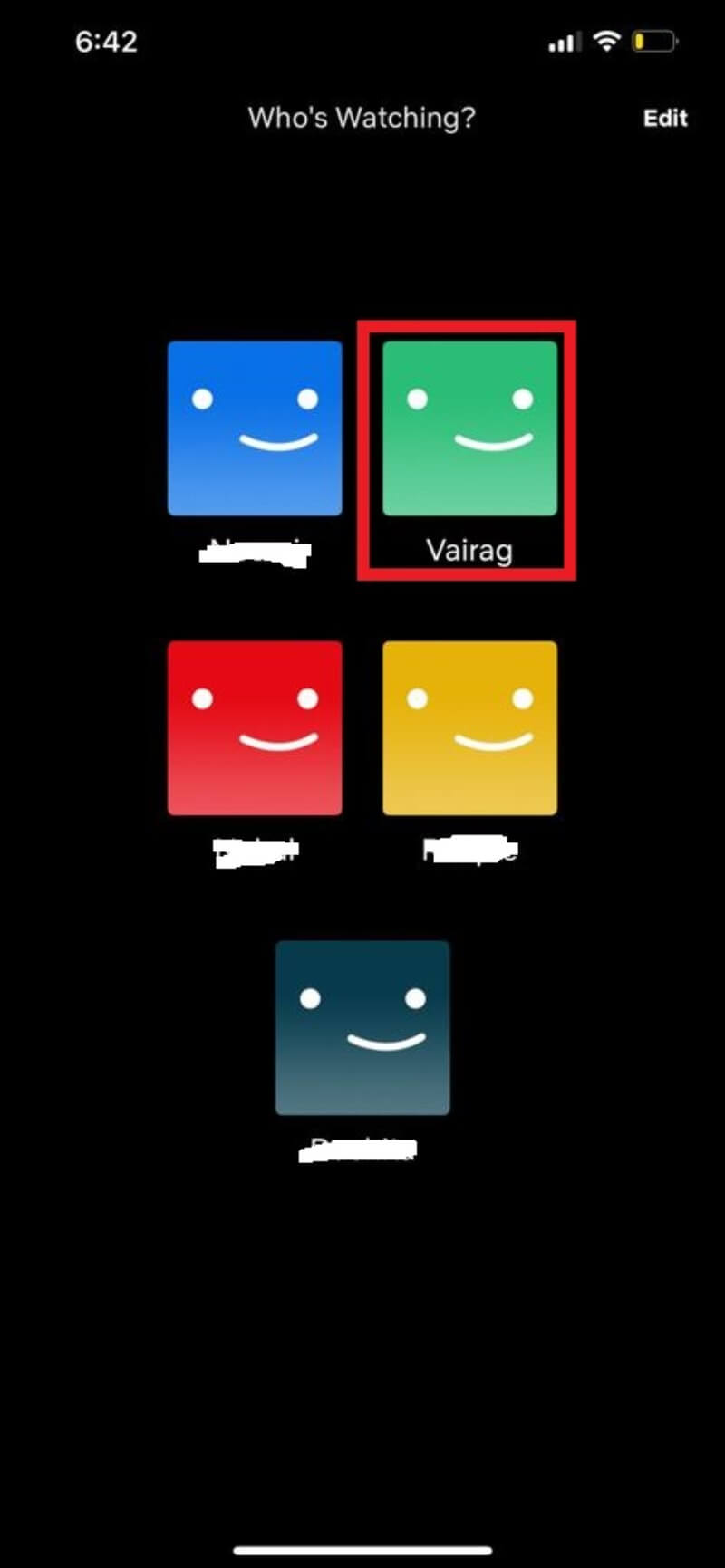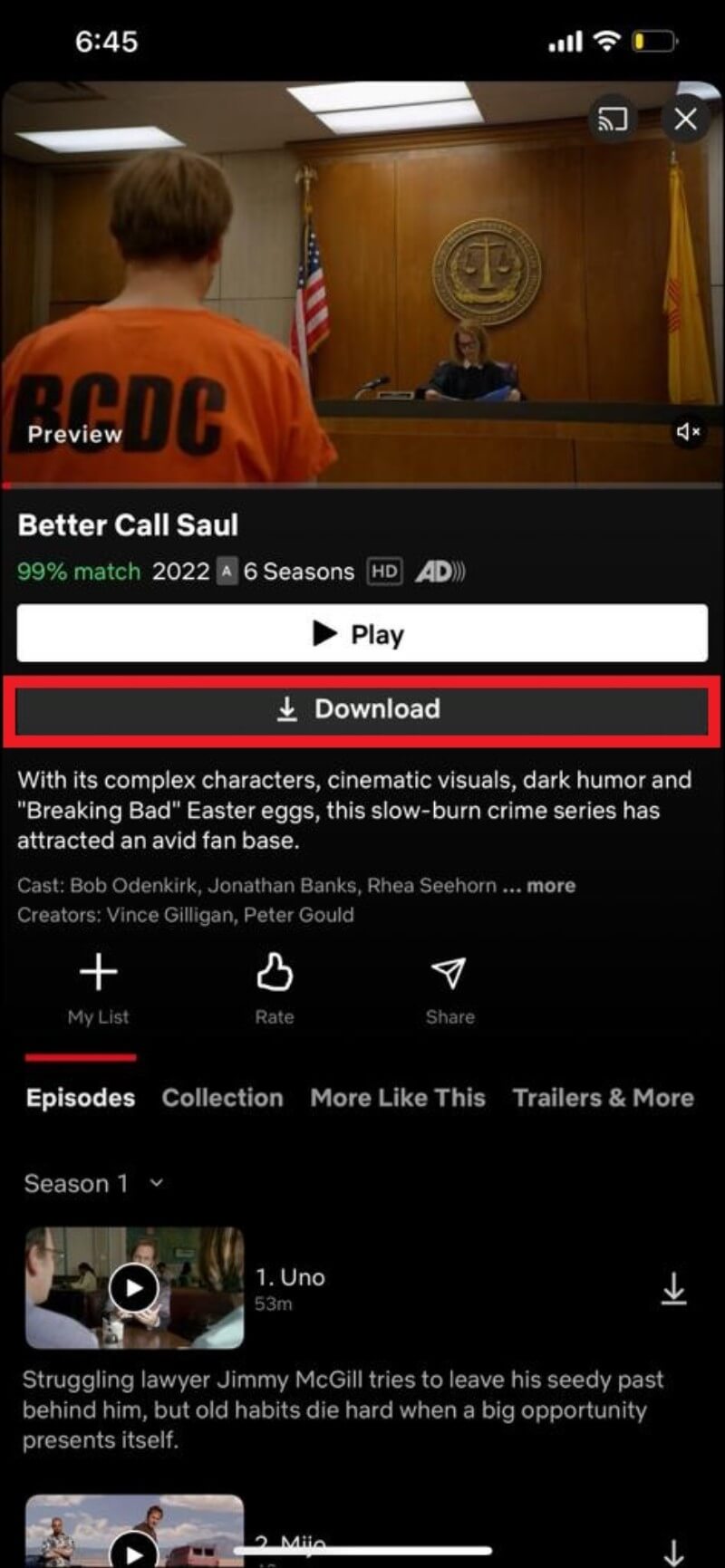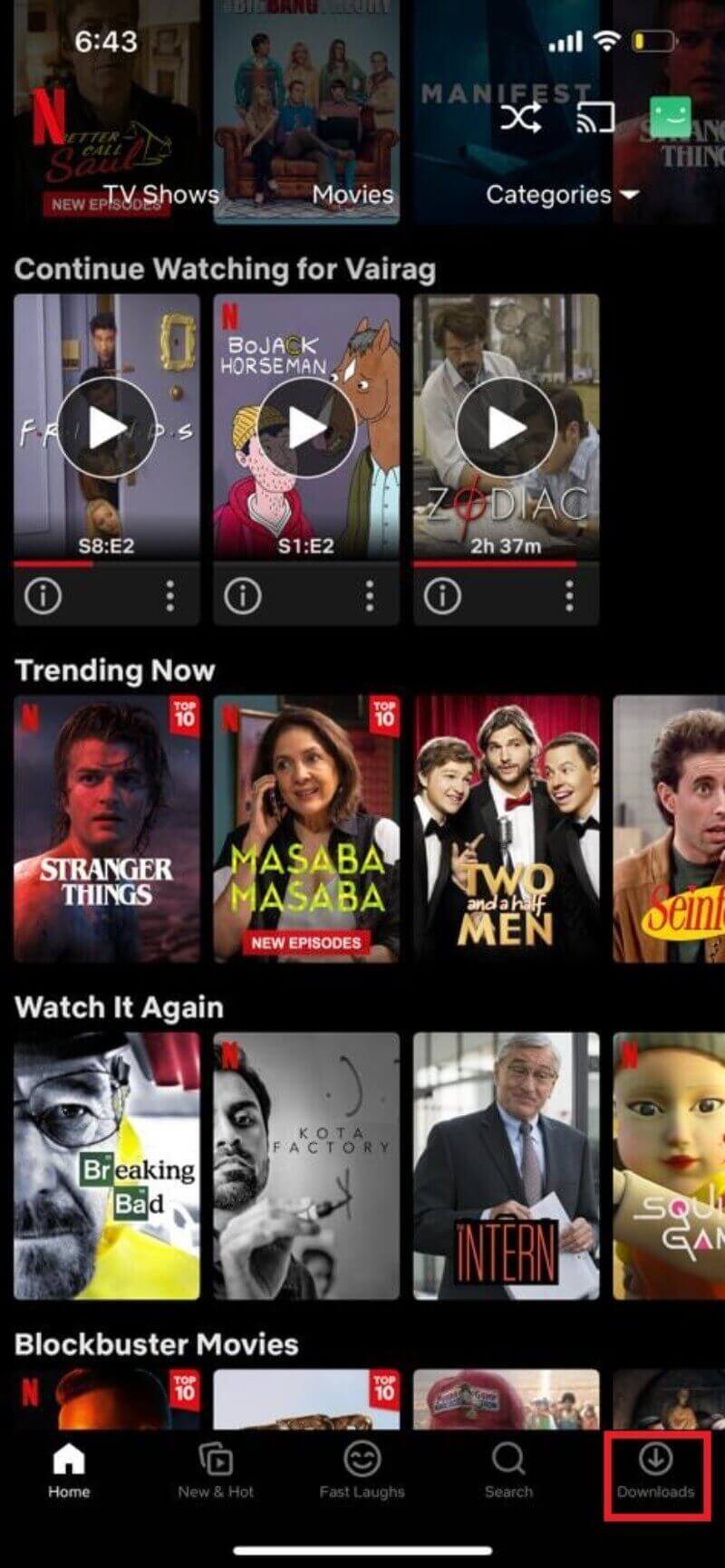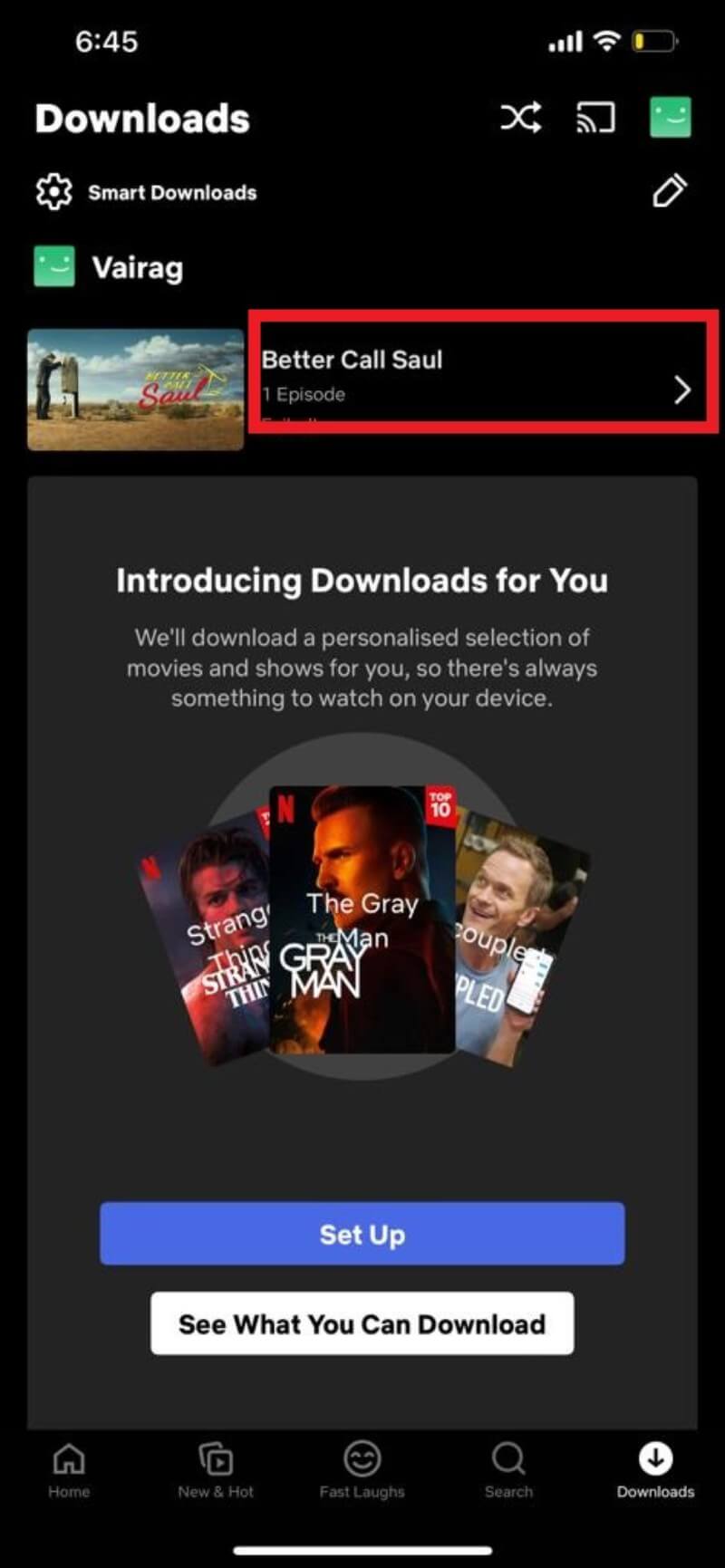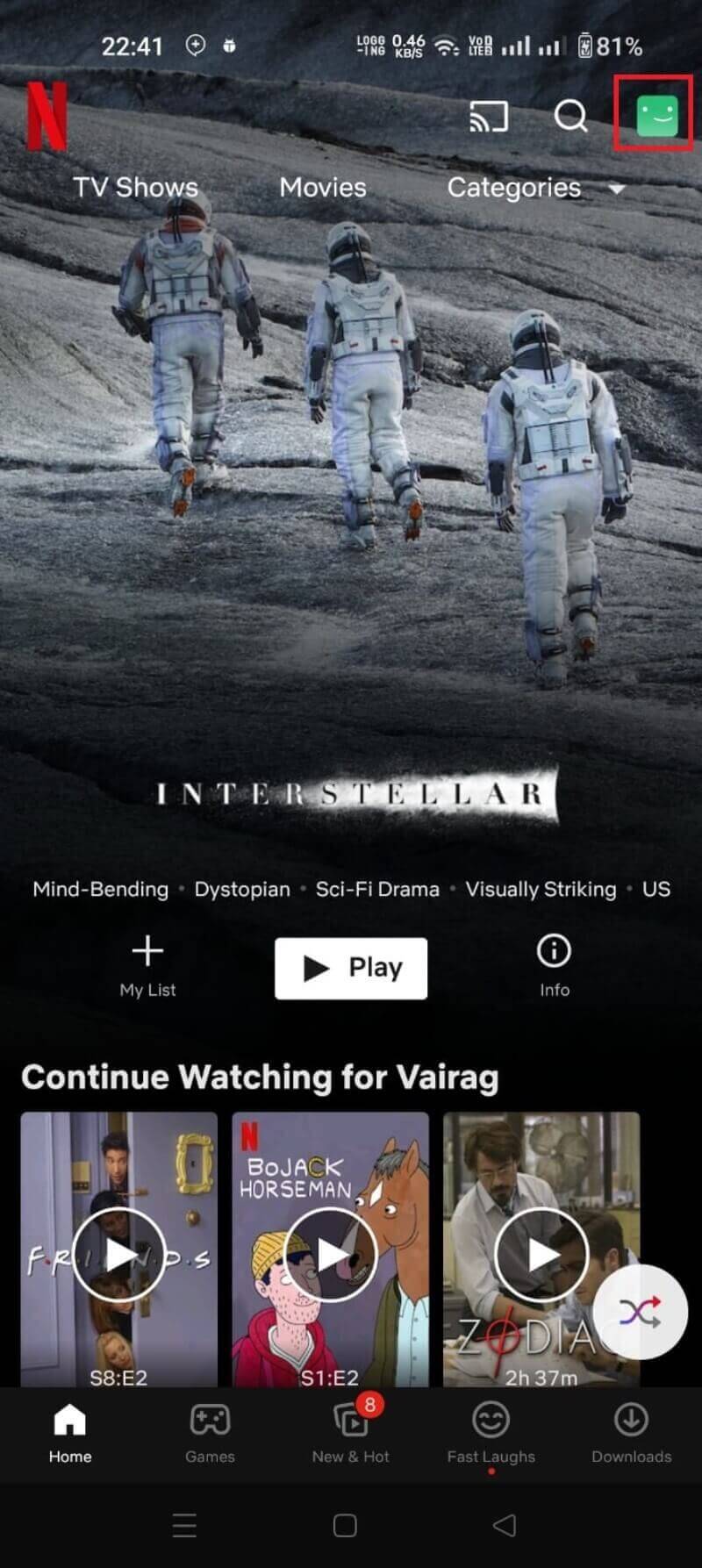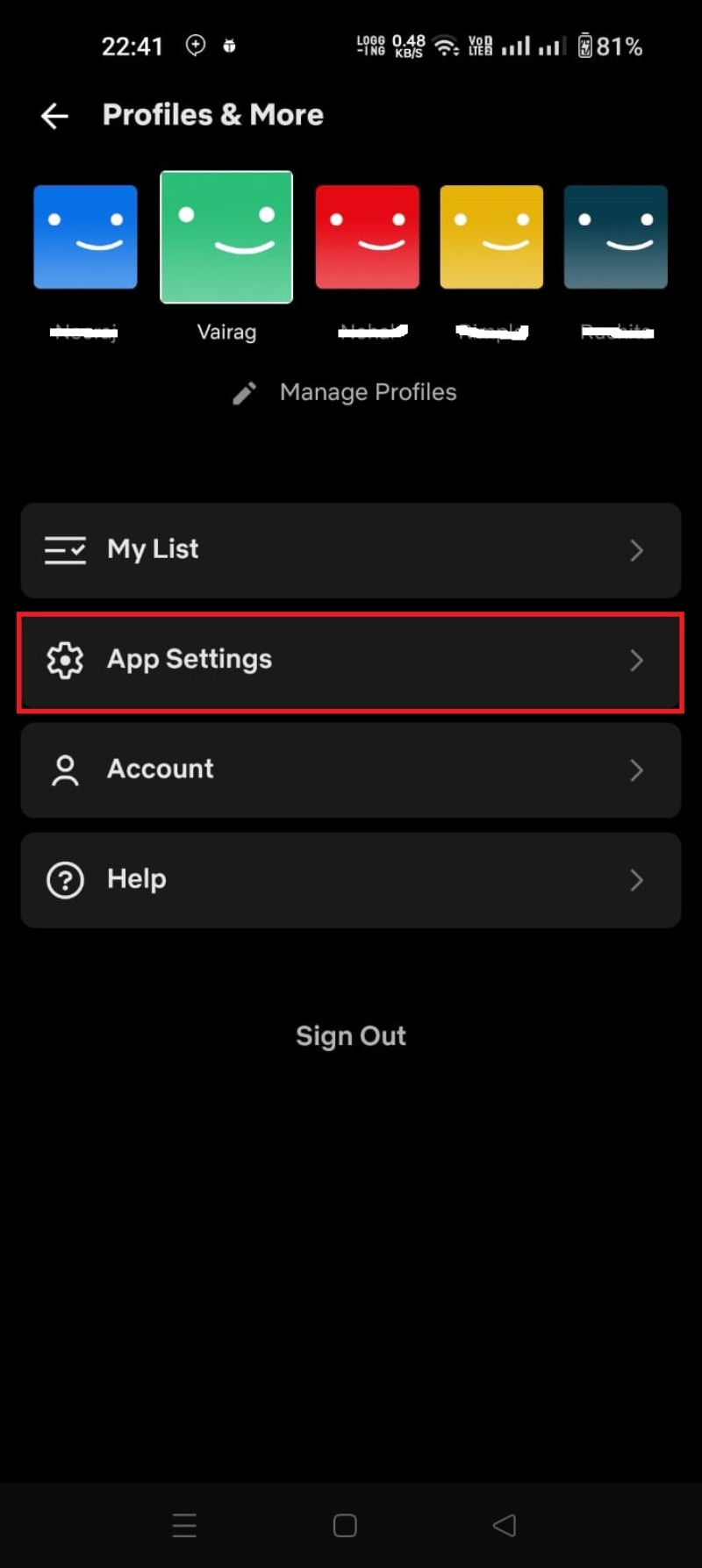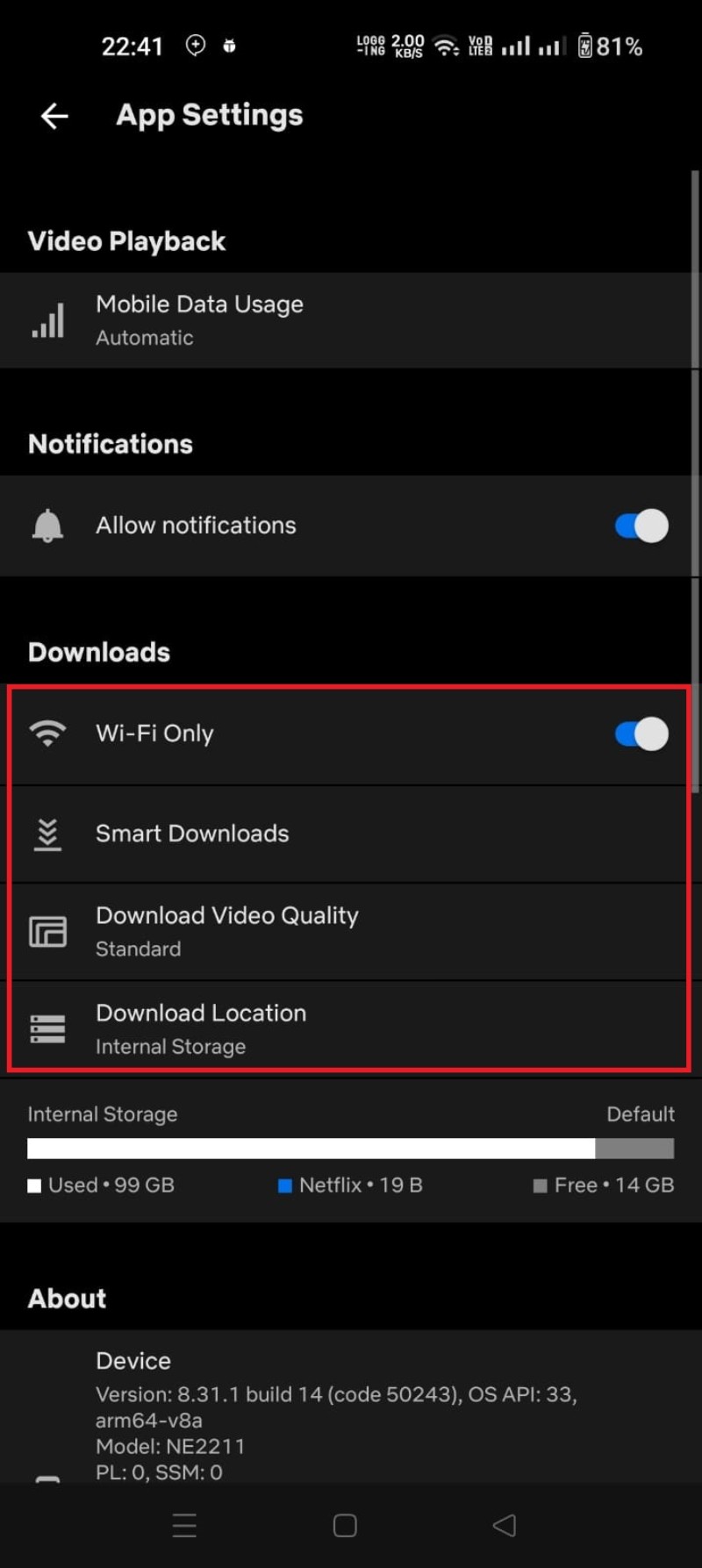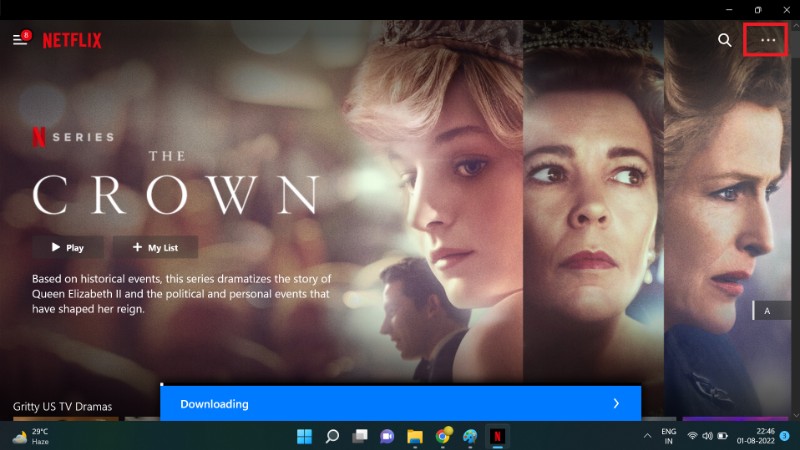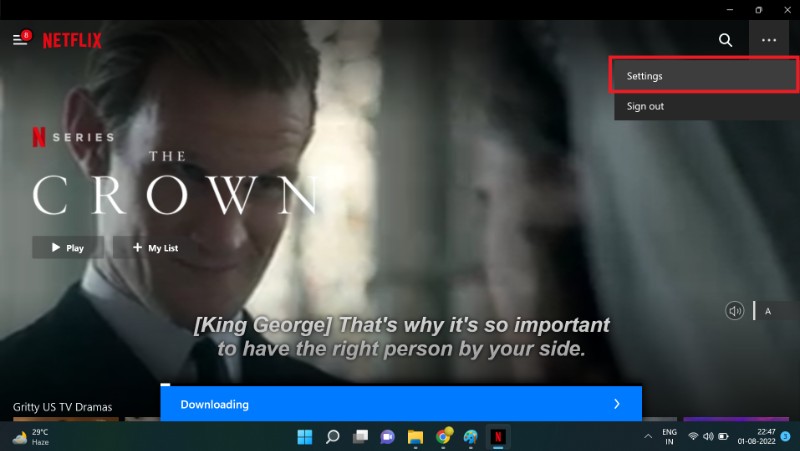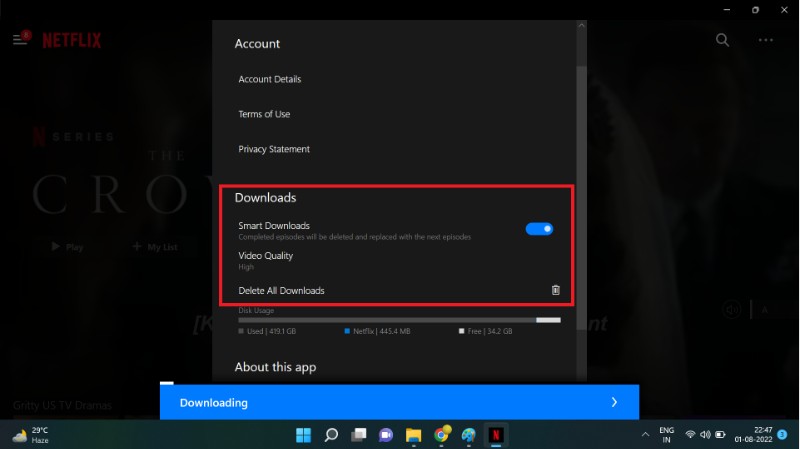Comment télécharger des films et des émissions Netflix sur n'importe quelle plate-forme [2022]
Publié: 2022-08-02Beaucoup d'entre nous sont accros au son TUDUM de Netflix, plus que nous ne voudrions l'admettre. Cependant, vos séances de frénésie peuvent devenir frustrantes assez rapidement si elles sont interrompues en raison de problèmes de réseau. Ou peut-être que vous ne pouvez pas regarder votre film préféré parce que vous voyagez et que le Wi-Fi de votre hôtel est nul. Vous n'êtes pas seul dans ce cas, car de nombreux abonnés Netflix rencontrent également ce problème.

Cependant, il y a une doublure argentée : Netflix permet aux utilisateurs de télécharger des films et des séries sur leur stockage local pour les regarder n'importe où, sans interruption.
Cette fonctionnalité est également disponible sur d'autres plateformes de streaming comme Youtube et Prime Video et est une aubaine. Avec la vue hors ligne de Netflix, vous pouvez vous divertir hors ligne juste avant de monter à bord d'un avion ou d'un train. Nous aimons regarder les derniers films en voyage, et la fonction de téléchargement de Netlfix facilite le visionnage.
Netflix a introduit de nouvelles fonctionnalités telles que les téléchargements intelligents (plus à ce sujet plus tard), qui téléchargent et suppriment des émissions et des films en fonction des habitudes d'utilisation des utilisateurs. Cela garantit que vous avez toujours quelque chose à regarder sans occuper beaucoup d'espace de stockage. Tout cela s'ajoute à une excellente expérience hors ligne.
Dans ce guide, vous apprendrez à télécharger rapidement des films et des émissions Netflix sur divers appareils et plates-formes.
Table des matières
Quels appareils prennent en charge le contenu téléchargé depuis Netflix ?
La vue hors ligne de Netflix est disponible sur Android, iOS, Windows et l'application TV. Voici la liste complète :
- iPhone, iPad ou iPod touch exécutant iOS 9.0 ou version ultérieure
- Téléphone ou tablette Android exécutant Android 4.4.2 ou version ultérieure
- Tablette Amazon Fire exécutant Fire OS 4.0 ou version ultérieure
- Tablette ou ordinateur Windows 10 (version 1709 ou ultérieure) ou Windows 11
- Certains modèles de Chromebook et de Chromebox
Comment télécharger des films et des émissions Netflix sur Android
Vous aurez besoin de l'application Android officielle de Netflix pour accéder à la bibliothèque Netflix lors de vos déplacements. Une fois l'application téléchargée, connectez-vous avec votre compte Netflix. Après vous être connecté, suivez les étapes ci-dessous :
- Choisissez votre propre profil.
- Sélectionnez ou recherchez le film/série que vous souhaitez télécharger (par exemple Better Call Saul).
- Cliquez sur le bouton fléché pour lancer le téléchargement.
- Votre téléchargement va commencer.
- Pour suivre la progression de votre téléchargement, visitez la section de téléchargement.
Vous pouvez désormais profiter de téléchargements hors ligne sur votre smartphone Android.
Comment télécharger des films de Netflix sur iPhone
Installez l'application Netflix iOS pour télécharger des films et des séries sur un iPhone. S'il est déjà installé, veuillez le mettre à jour vers la dernière version. Pour télécharger des films Netflix sur votre iPhone, connectez-vous avec votre compte Netflix, puis suivez ces étapes :
- Appuyez sur votre profil.
- Accédez au film ou à l'émission que vous souhaitez télécharger.
- Cliquez sur le bouton fléché pour lancer le téléchargement.
- Vous pouvez vérifier la progression du téléchargement dans la section "Téléchargements".
Avec ces étapes, vous pouvez rapidement télécharger des films et des séries de Netflix sur votre iPhone.
Comment télécharger des films et des émissions Netflix sur Windows
Le site Web de Netflix ne prend pas en charge les téléchargements. Par conséquent, vous devez télécharger le client Windows de Netflix, disponible sur le Microsoft Store. Suivez ces étapes pour télécharger l'application Netflix sur Windows :
- Commencez par cliquer sur ce lien.
- Cliquez sur l'application Get in Store .
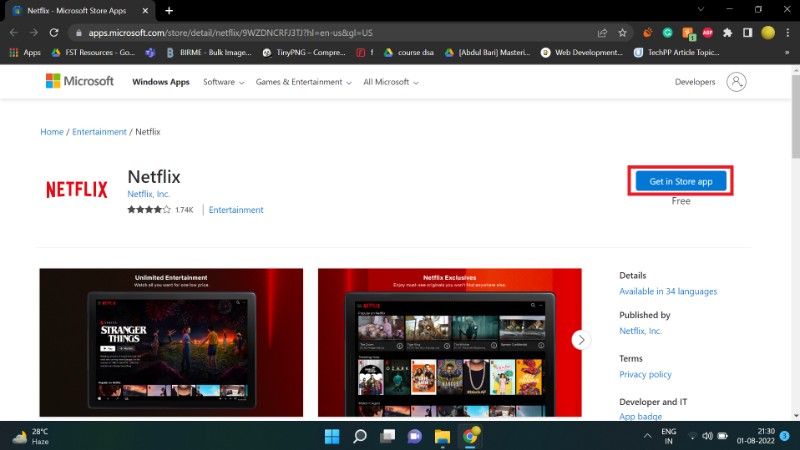
- Sélectionnez Ouvrir Microsoft Store .
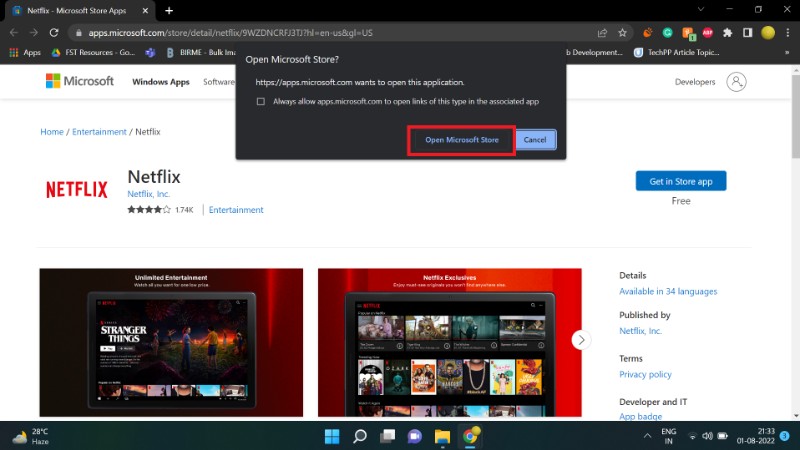
- Cliquez sur Obtenir/Installer .
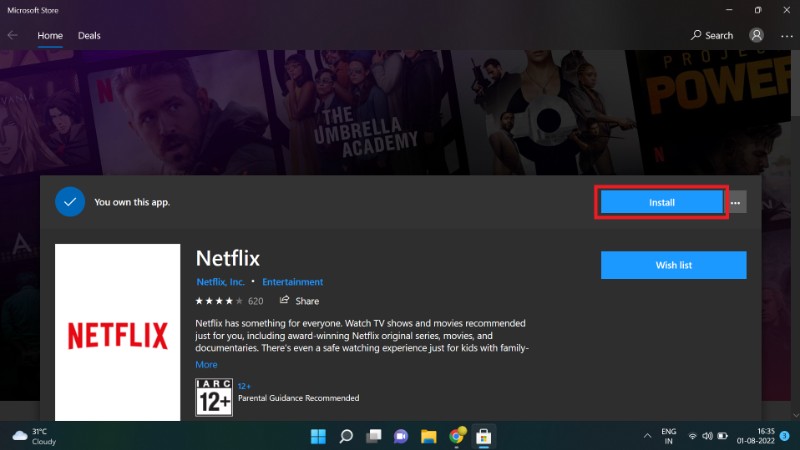
- Cliquez sur Lancer .
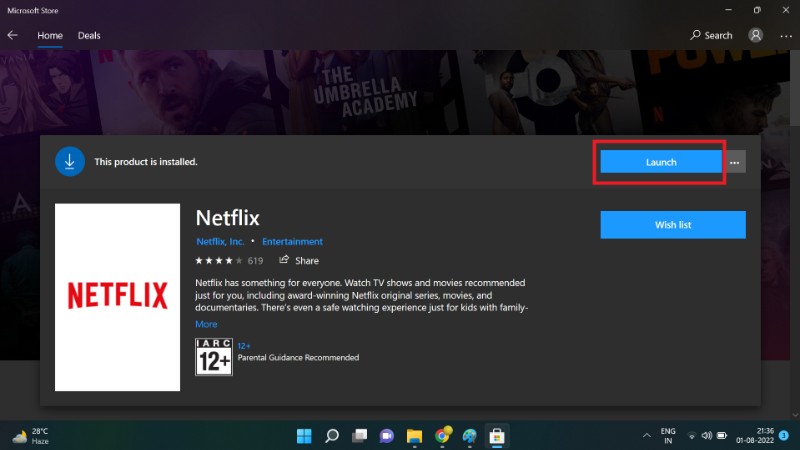
Une fois l'application lancée, connectez-vous à votre compte et suivez les étapes ci-dessous pour télécharger des films :
- Connectez-vous à votre propre profil.
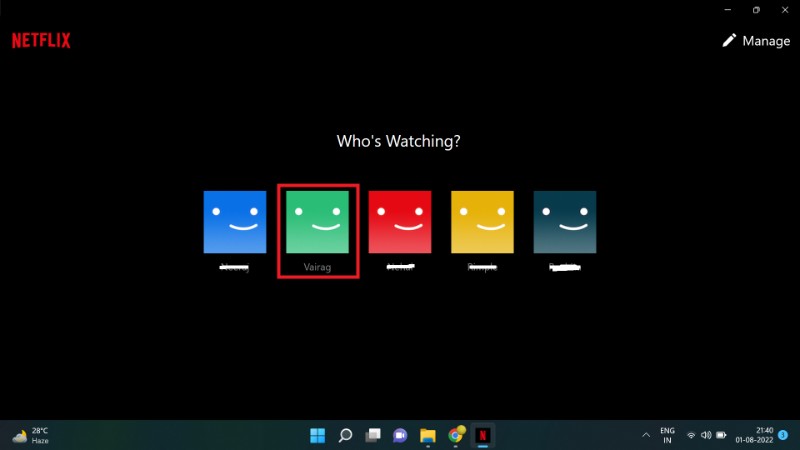
- Trouvez quelque chose à télécharger et cliquez sur la vignette du film/épisode (ex : RRR).
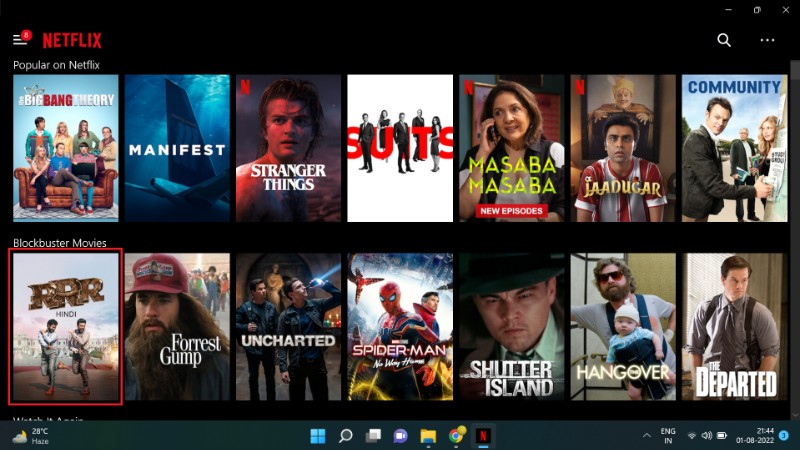
- Cliquez sur le bouton Télécharger.
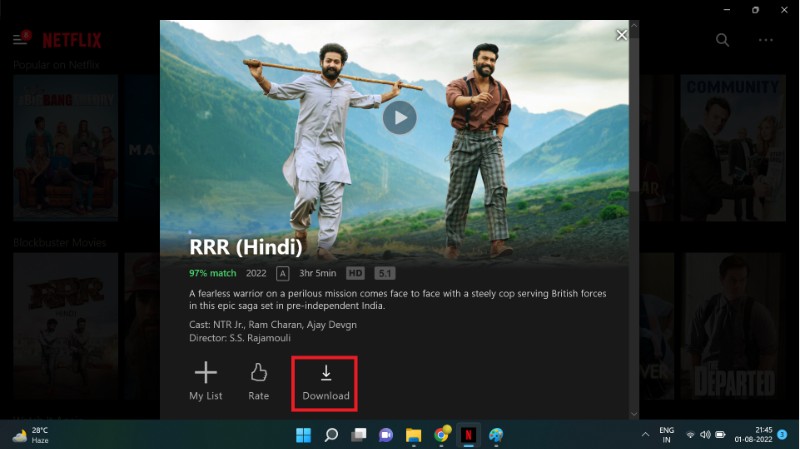
Pour accéder ou afficher la progression d'un téléchargement dans l'application Windows,
- Cliquez sur le menu hamburger.
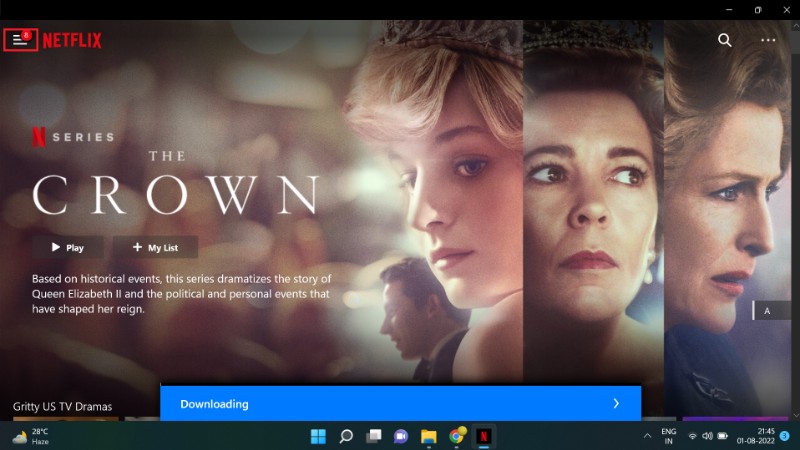
- Sélectionnez Mes téléchargements.
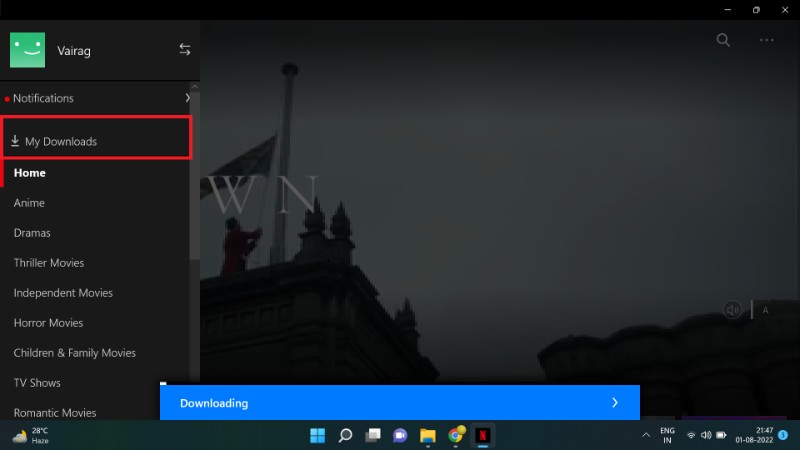
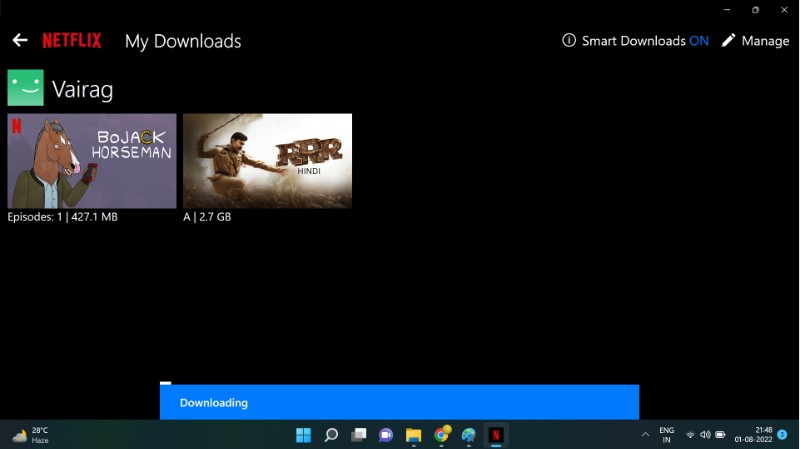
Vous pouvez donc utiliser cette méthode sur votre appareil Windows pour télécharger des films et des séries depuis Netflix.
Comment télécharger des films et des émissions Netflix sur Netflix sur iPad
L'application officielle Netflix est nécessaire pour télécharger des films et des émissions Netflix sur un iPad. Cliquez sur ce lien pour télécharger l'application officielle Netflix sur votre iPad. Suivez les étapes ci-dessous pour télécharger des films et des séries sur Netflix après vous être connecté :
- Sélectionnez votre profil.
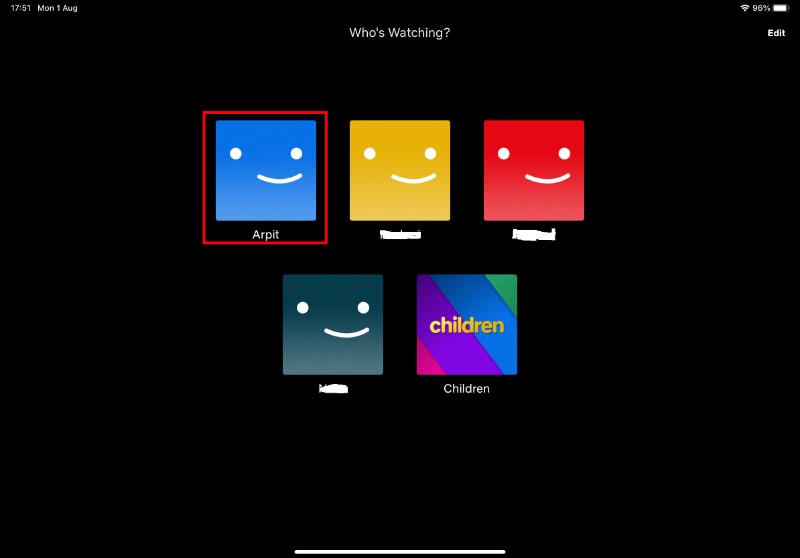
- Recherchez le film que vous souhaitez télécharger et cliquez sur la bannière correspondante.
- Cliquez sur le bouton "Télécharger" représenté par une flèche.

- Votre téléchargement va commencer.
- Accédez à la section Téléchargements pour vérifier la progression du téléchargement.
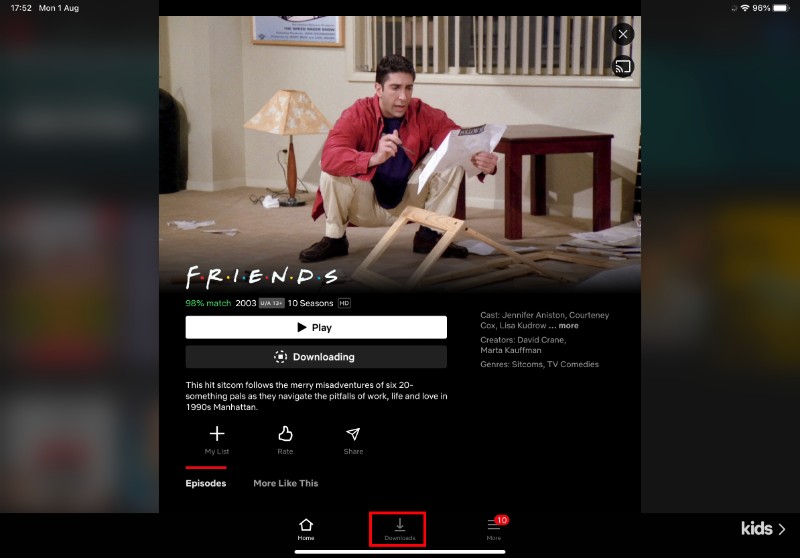

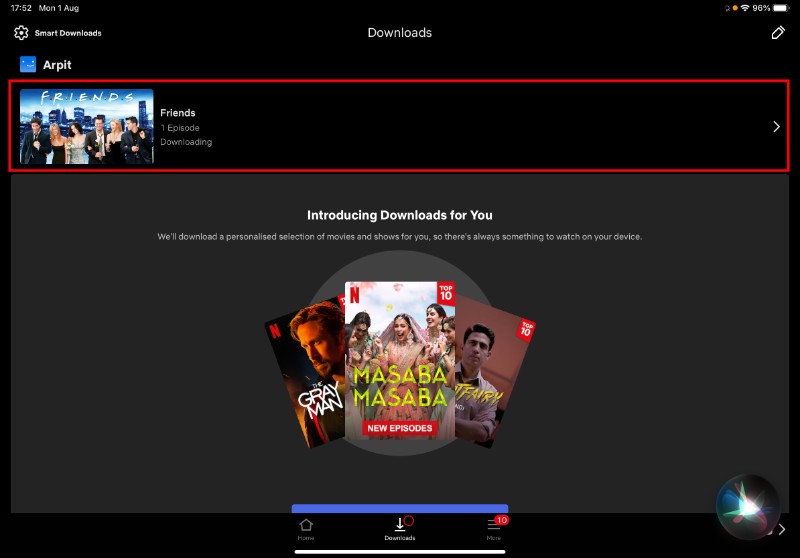
C'étaient les moyens officiels de télécharger des films et des émissions Netflix sur Android, iOS, Windows et iPad.
Comment configurer les paramètres de téléchargement de Netflix
Les utilisateurs peuvent modifier plusieurs aspects, tels que la qualité et l'emplacement de téléchargement préférés. Ils peuvent également limiter les téléchargements au Wi-Fi pour économiser les données mobiles. Lorsque l'option Wi-Fi uniquement est activée, Netflix ne télécharge pas de contenu via les données mobiles. Vous pouvez trouver ces options sous Paramètres de l'application.
Sur Android, cliquez sur l'icône de votre profil pour accéder aux paramètres de l'application.
Sous Windows, cliquez sur les trois points de l'écran de démarrage pour accéder aux mêmes paramètres.
Que sont les téléchargements intelligents sur Netflix
Les téléchargements intelligents sont l'une des meilleures fonctionnalités de Netflix. Ils permettent des téléchargements automatiques. Les téléchargements intelligents téléchargent automatiquement le prochain épisode d'une série. Pour économiser de l'espace, les épisodes sont supprimés dès que vous les terminez. Outre le prochain épisode, Smart Downloads peut également télécharger une sélection de films et de séries en fonction des préférences de l'utilisateur. Vous pouvez trouver l'option Téléchargements intelligents dans la section Téléchargements.
Les autres fonctionnalités incluent l' allocation de stockage , qui permet au propriétaire du compte de limiter le quota de téléchargement pour chaque profil. L'allocation de stockage peut être utile pour les utilisateurs qui partagent leurs comptes avec leurs amis et leur famille.
Le propriétaire du compte peut également limiter complètement les téléchargements sur un appareil. Pour ce faire, accédez à la page Gestion des appareils et cliquez sur Supprimer l'appareil pour contrôler les téléchargements. Vous pouvez également consulter l'historique des téléchargements sur cette page.
Fonction « Téléchargements pour vous » de Netflix
Netflix a une fonctionnalité appelée "Téléchargements pour vous" qui télécharge automatiquement les émissions et les films qu'il pense que vous aimerez. Pour l'essayer, ouvrez l'application Netflix et accédez à Plus > Téléchargements. Si vous ne voyez pas l'onglet Téléchargements, c'est que votre appareil n'est pas compatible avec cette fonctionnalité.
Une fois dans la section Téléchargements, vous verrez une liste de genres parmi lesquels choisir. Sélectionnez ceux qui vous intéressent et appuyez sur "Appliquer". Vous pouvez également choisir de télécharger du contenu en qualité standard ou en haute qualité.
Après avoir sélectionné vos préférences, Netflix commencera à télécharger le contenu qu'il pense que vous apprécierez. Vous pouvez trouver ces téléchargements en accédant à Mes téléchargements . Ici, vous pouvez également supprimer le contenu dont vous ne voulez plus sur votre appareil.
N'oubliez pas que Netflix ne stocke le contenu téléchargé sur votre appareil que pendant une durée limitée. Si vous souhaitez conserver quelque chose indéfiniment, vous devrez l'ajouter à votre liste Ma liste ou le télécharger à nouveau avant qu'il n'expire.
Quels sont les moyens non officiels de télécharger des films et des émissions Netflix ?
Le contenu téléchargé sur Netflix n'est pas transférable et ne peut pas être partagé comme les formats de médias traditionnels. Quelques services tels que FlixiCam et PazuVideo peuvent aider les utilisateurs à télécharger des films au format MP4 sur leurs ordinateurs.
Cependant, nous vous déconseillons fortement d'utiliser ces services car ils ne sont pas officiels et sont parfois très dangereux. En outre, il existe un risque de piratage, car la plupart des contenus Netflix sont protégés par des droits d'auteur et ne peuvent pas être partagés. L'utilisation de ces services constitue une menace pour votre compte Netflix, veuillez donc procéder à vos risques et périls. Nous vous recommandons de vous en tenir à la visualisation hors ligne officielle fournie par Netflix.
FAQ sur le téléchargement de films à partir de Netflix
Comment supprimer une émission ou un film téléchargé sur Netflix ?
Accédez à la section Téléchargements et cliquez sur l'icône Supprimer le téléchargement à côté de l'épisode/du film que vous souhaitez supprimer.
Vous pouvez également supprimer tous les téléchargements en une seule fois en accédant aux Paramètres de l'application (lien vers le sous-titre Comment configurer les paramètres de téléchargement de Netflix) > Supprimer tous les téléchargements.
Puis-je télécharger un nombre illimité de films et d'émissions sur Netflix ?
Netflix limite le nombre de téléchargements pour éviter les abus. Selon Netflix, un maximum de 100 téléchargements simultanés par appareil est possible. Le nombre d'appareils varie en fonction du tarif choisi.
Comment télécharger des films Netflix sur Mac ?
Malheureusement, Netflix n'a pas encore d'application officielle pour macOS. Par conséquent, les téléchargements sur Macbooks, iMacs et Mac Minis ne sont pas (encore) pris en charge. Cependant, il existe quelques solutions de contournement que les utilisateurs peuvent essayer. Par exemple, certaines applications comme Movavi vous permettent de capturer une partie sélectionnée de l'écran et d'enregistrer l'enregistrement en tant que fichier vidéo normal. Bien que cette méthode prenne beaucoup de temps et soit peut-être illégale, assurez-vous de lire attentivement les conditions d'utilisation de Netflix avant d'utiliser cette solution de contournement.
Comment télécharger des films et des émissions Netflix sur FireStick ?
Contrairement à macOS, FireStick possède sa propre application Netflix. Cependant, les téléchargements ne sont toujours pas disponibles sur FireStick en raison de ressources limitées telles que l'espace de stockage.
Comment télécharger des films et des émissions sur le site Web de Netflix ?
Le site Web de Netflix ne prend pas en charge les téléchargements car il s'agit simplement d'un site Web qui s'exécute sur un navigateur Web. Vous avez besoin de l'application Netflix officielle pour télécharger et utiliser le contenu téléchargé sur votre iPad, iPhone, Chromebook, Android ou appareil Windows. Comme mentionné précédemment, les téléchargements pour les appareils FireStick et macOS ne sont pas encore pris en charge.
Puis-je télécharger des films depuis Netflix sans abonnement ?
Seuls les abonnés payants peuvent télécharger des titres depuis Netflix. Il est donc nécessaire d'avoir un abonnement Netflix pour télécharger un film ou une série. De plus, vous devez avoir un abonnement actif pour accéder aux films et émissions Netflix déjà téléchargés.
Puis-je changer l'icône de mon profil sur Netflix ?
Sur Netflix, les utilisateurs peuvent personnaliser leurs icônes de profil comme ils le souhaitent. Cette fonctionnalité permet de distinguer visuellement différents profils. Vous pouvez trouver des instructions détaillées sur la façon de définir une image de profil Netflix personnalisée ici.
Comment accéder aux films et émissions téléchargés sur Netflix ?
Pour regarder un film que vous avez téléchargé sur l'application Netflix, suivez simplement ces étapes :
1. Ouvrez l'application Netflix et connectez-vous.
2. Appuyez sur l'icône de menu dans le coin supérieur gauche de l'écran.
3. Sélectionnez "Mes téléchargements".
4. Choisissez l'émission ou le film que vous souhaitez regarder.
De combien d'espace ai-je besoin pour télécharger des films Netflix ?
Environ 1 Go de données par heure de contenu Netflix si vous téléchargez en résolution SD (480p). Cela signifie qu'un film de deux heures coûtera 2 Go de données et d'espace de stockage. En mode HD, cela passe à 2-3 Go de données par heure de contenu. En mode UltraHD ou 4K, ce serait environ 5 à 7 Go de données par heure de contenu Netflix.
Pourquoi mon Netflix n'a-t-il pas de bouton de téléchargement ?
Tous les films et émissions ne peuvent pas être téléchargés sur Netflix. Si vous ne voyez pas le bouton de téléchargement, c'est probablement parce que le contenu que vous cherchez à télécharger n'est pas disponible au téléchargement ou que votre appareil n'est pas pris en charge pour l'affichage hors ligne de Netflix.

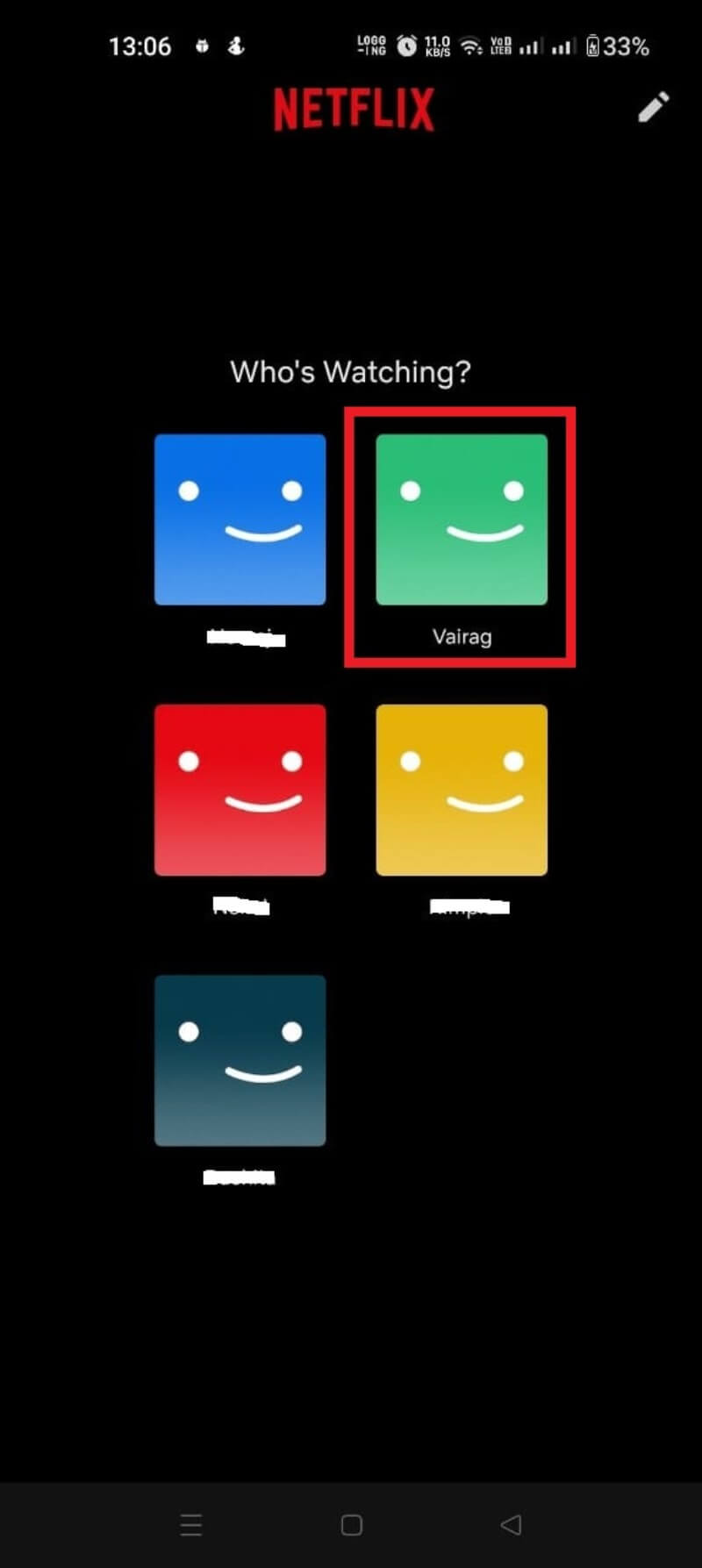
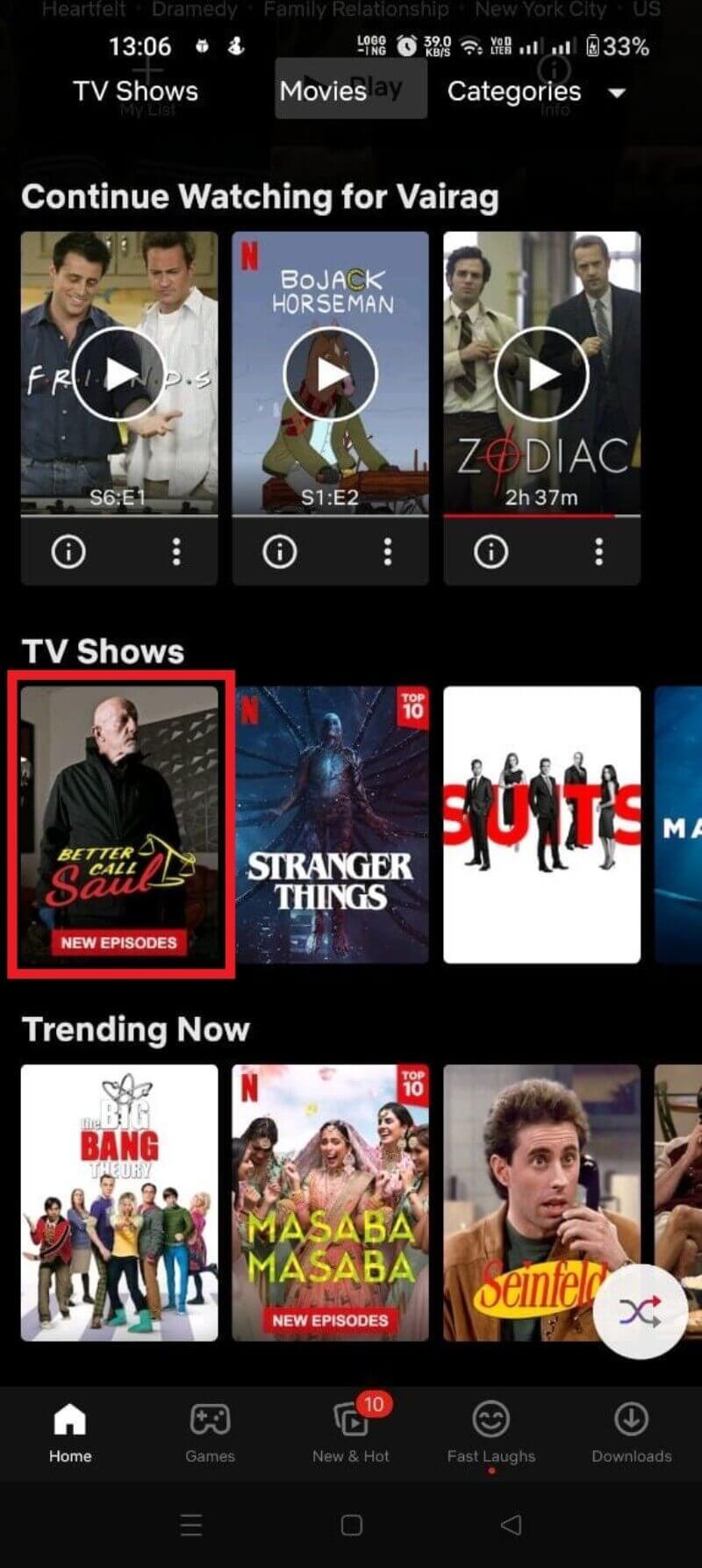
![télécharger des films et des émissions netflix android 3 How to Download Netflix Movies and Shows on Any Platform [2022] - download movies and shows netflix android 3](/uploads/article/11175/s0gtAaKRazadC97c.jpg)